
Assalamualaikum..
haloo sobat jagad..Ane mau sedikit membantu memecahkan masalah tentang aplikasi database offline tidak running..
untuk kali ini ane coba mecahin masalah yang berkaitan dengan aplikasi untuk menginput database tidak jalan. jadi ceritanya kemarin malam ane dimintai tolong untuk mengecek program aplikasi berbentuk exe yang digunakan untuk menginputkan data. setelah email dikirim ane coba ngecek sendiri dikomputer apakah jalan apa tidak. ternyata sama aja hasilnya. kemudian ane coba searching digogle cara mengatasinya. seperti biasa banyak masalahnya. ada yang karena virus trus solusinya discan pakai antivirus. ada yang karena windowsnya corupt, ada yang karena windows tidak genuinne dan lain sebagainya..dan lain-lain..
ane coba utak utek tapi belum berhasil sampai jam 1 malam. dan ane tanya balek apa yang buat kena virus pas compailnya. tapi dijalankan disana bisa. sudah pagi dan mata udah gak kuat kayake. tapi bukan ane kalau mudah menyerah..karena semboyan kami MPCKI dan MPCKD...
apa itu MPCKI dan MPCKD?
Mbuh Piye Carane Kudu Iso ama Mbuh Piye Carane Kudu Dadi
next cerita gan..
Akhirnya jam 2 bisa juga tuh..berikut caranya yang diterangkan Dr. IT..
1. extrak dulu file yang berupa file exe, database dan petunjuk penggunaan
2. klik file *.exe (berkat.exe)..
3. pesan yang keluar

penyebab pesan ini :
- file corup
- un instal dot net framework tidak bersih atau instalasi dot net frame work sudah tua
- ada virus yang meblocking
4. coba cara berikut : Solution 1:
- Run .NET Framework cleanup Utility to clean the .NET Framework components completely. (jalankan .NET Framework cleanup untuk membersihkan .NET Framework components secara tuntas)
- Navigate to [C:\Windows] folder (masuk di C:\Windows dan buat folder)
- Rename folder assembly & Microsoft.NET to assemblyOld, Microsoft.NET Old (ganti nama folder tadi dengan microsoft.net seperti yang lama kalau sudah terinstal )
- Later Install Microsoft .Net Framework 2.0 SP1. or Latest version.(kemudian instal Microsoft .Net Framework)
- Open control panel, click Add\Remove Programs and uninstall the application.
- Clean the application path.
- Re-Install the application And make sure that you are running the setup as Run as Administrator.
download dan instal dot.net framework terbaru ...http://www.microsoft.com/en-us/download/details.aspx?id=17718
ketika download nanti ada instruksi lagi dibawahnya..silahkan download file tambahan sesuai dengan bit windowsnya.. berikut intruksinya
Instructions
- Important: Make sure that your computer has the latest Windows service pack and critical updates. To find security updates, visit Windows Update. If you are installing on XP 64 bit or Windows 2003 you might need to install the Windows Imaging Component. The Windows Imaging Component 32 bit can be found here . The Windows Imaging Component 64 bit can be found here .
- On this page, locate the Download button and then click it to start the download. If you want a smaller x86 only installer you can find it here. If you need to install on ia64 then use the ia64 installer found here.
- To start the installation immediately, click Run.
- To save the download to your computer so that you can install it later, click Save.
- To cancel the installation, click Cancel.
PERINGATAN :
jika anda mencoba langkah2 diatas dan alat belum jadi..hubungi Dr. IT terdekat..
alhamdulillah..
terimakasih


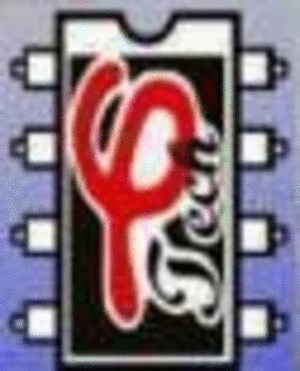
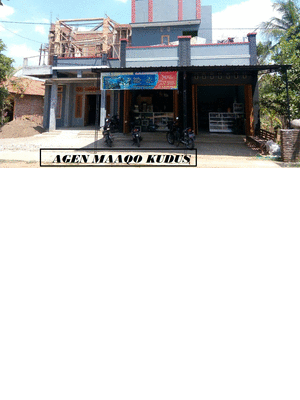

Tidak ada komentar:
Posting Komentar